Arreglar el panel de control NVIDIA no se abre en Windows

- 4537
- 88
- Carmen Casillas
Si tiene problemas para abrir el panel de control NVIDIA en su PC, podría haber un problema con su sistema o el panel de control en sí mismo. Por ejemplo, puede haber una falla menor en su PC, los servicios NVIDIA requeridos no se ejecutan, o no tiene los controladores adecuados instalados en su sistema.
Afortunadamente, puede solucionar estos problemas comunes uno por uno y ver si se abre el panel de control NVIDIA.
Tabla de contenido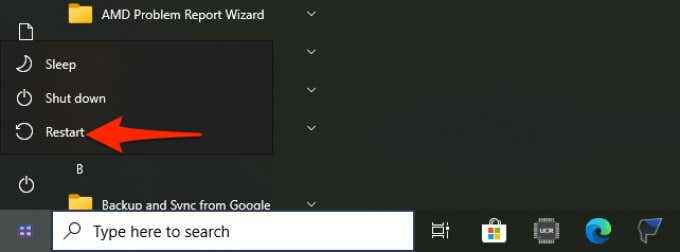
- Cuando sus botas de PC se vuelvan a hacer una copia de seguridad, intente iniciar el Panel de control de nvidia y mira si se abre.
Reinicie la aplicación del panel de control NVIDIA
A veces, el panel de control de nvidia se atasca en un bucle y, como resultado, se niega a abrir. En casos como este, puede forzar la aplicación problemática del administrador de tareas y luego volver a abrirla para ver si funciona.
- Abra el administrador de tareas en su PC. Una forma rápida de hacer esto es hacer clic derecho en el Barra de tareas de Windows y seleccionar Administrador de tareas Desde el menú.
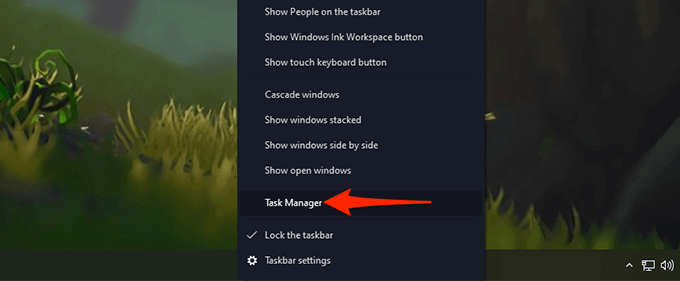
- En el administrador de tareas, seleccione el Procesos Pestaña en la parte superior. Esta es la primera pestaña en la lista de pestañas.
- En la pestaña Procesos, busque Aplicación del panel de control NVIDIA y seleccionarlo.
- Desde el menú de proceso ampliado, haga clic con el botón derecho en el Panel de control de nvidia y elige Tarea final Desde el menú. Esto cierra el panel en su PC.
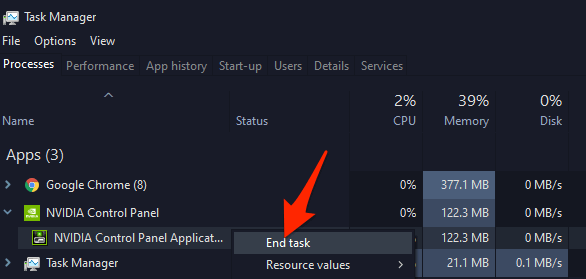
- Abre el Comenzar menú, busque Panel de control de nvidia, y seleccione eso en los resultados de búsqueda.
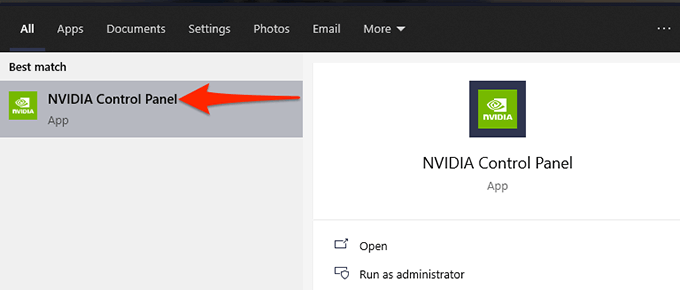
- El panel debe abrir sin problemas.
Reinicie ciertos servicios de NVIDIA
Hay un par de servicios que deben ejecutarse en su PC para que funcione el Panel de control NVIDIA. Por lo general, su PC inicia automáticamente estos servicios cuando su computadora se enciende. Pero, existe la posibilidad de que estos servicios hayan dejado de funcionar por alguna razón, lo que está causando que el Panel de control de NVIDIA no se abra.
Para solucionar esto, puede comenzar manualmente estos servicios NVIDIA requeridos en su PC. También puede cambiar una opción de configuración para que estos servicios se inicien en cada arranque de su PC.
Para hacerlo:
- Abre el Correr caja presionando Windows + Riñonal llaves al mismo tiempo.
- Tipo servicios.MSC en el cuadro de ejecución y presione Ingresar.
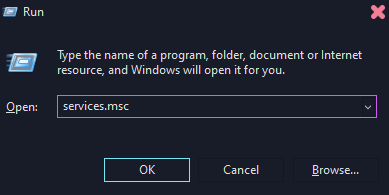
- El Servicios La ventana se abrirá. Aquí, en el panel a la derecha, encuentre el servicio que dice Nvidia Display Container LS y hacer doble clic en.
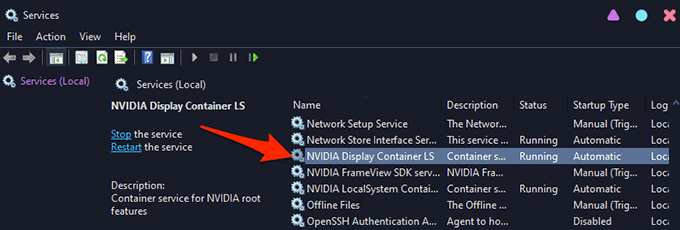
- La ventana de su servicio elegido se abrirá. Aquí, si el Estado del servicio Field dice Interrumpido, Selecciona el Comenzar botón para iniciar el servicio.
- Para garantizar que el servicio se inicie automáticamente cuando encienda su PC, seleccione Automático desde el Tipo de inicio menú desplegable en la misma ventana.
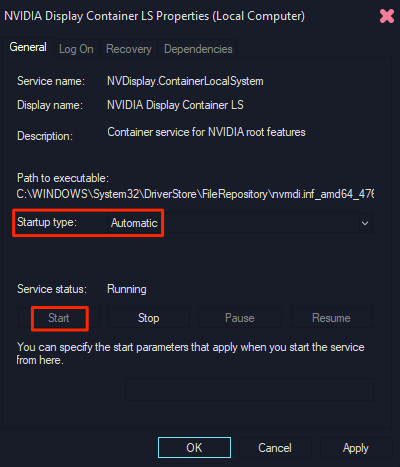
- Entonces, seleccione Aplicar seguido por DE ACUERDO en la parte inferior para guardar sus cambios.
- Pasos repetidos 4, 5, y 6 para el servicio nombrado Contenedor nvidia localsystem.
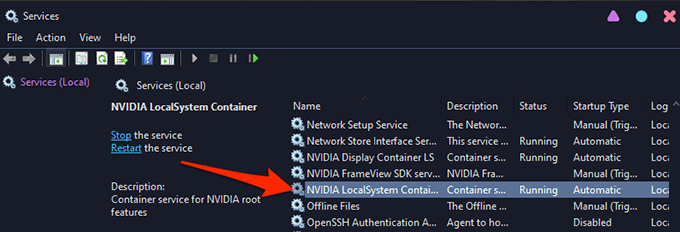
Reinstalar controladores de la tarjeta gráfica nvidia
Una razón importante por la que el panel de control NVIDIA no se abrirá es que está utilizando controladores de tarjeta gráfica defectuosa o anticuada en su PC. El panel solo funciona si tiene una tarjeta gráfica NVIDIA instalada en su PC con los controladores correctos y funcionales.
Para solucionar el problema en este caso, elimine los controladores existentes de su PC y reinstale los controladores más recientes y de trabajo. Puede obtener los últimos controladores para su modelo de tarjeta gráfica específica de forma gratuita del sitio web de NVIDIA.
Para hacer eso:
- Acceder al Comenzar menú, busque Administrador de dispositivos, y seleccionar Administrador de dispositivos En los resultados de búsqueda.
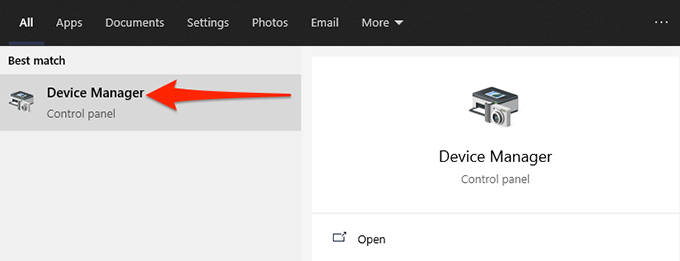
- En la ventana del administrador de dispositivos que se abre, seleccione el icono de flecha al lado de Mostrar adaptadores.
- En el menú de adaptadores de pantalla expandido, haga clic con el botón derecho en su tarjeta gráfica NVIDIA y seleccione Desinstalar dispositivo.
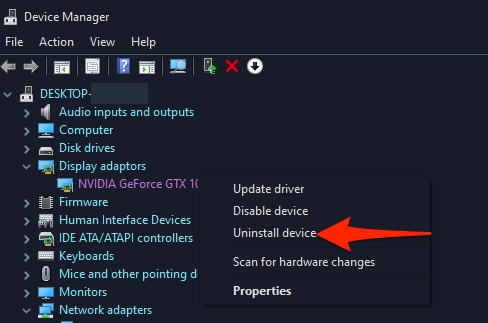
- En la ventana Desinstalar el dispositivo, habilite el Eliminar el software del controlador para este dispositivo caja y seleccionar Desinstalar.
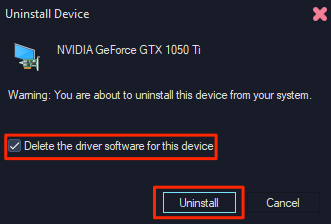
- Cuando se retiren sus controladores, inicie un navegador web en su PC y diríjase al sitio web de controladores NVIDIA.
- En el sitio, use los menús desplegables para elegir su modelo de tarjeta gráfica particular. Entonces, seleccione Buscar.
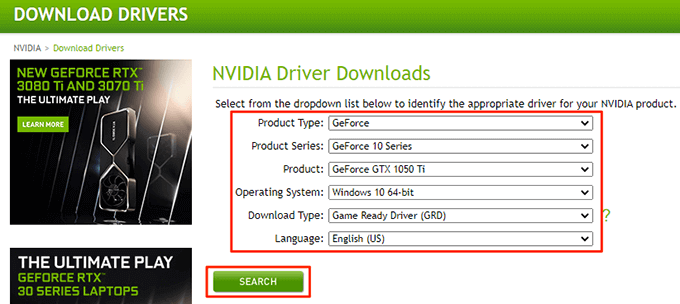
- Seleccionar Descargar en la siguiente pantalla para comenzar a descargar los últimos controladores a su PC.
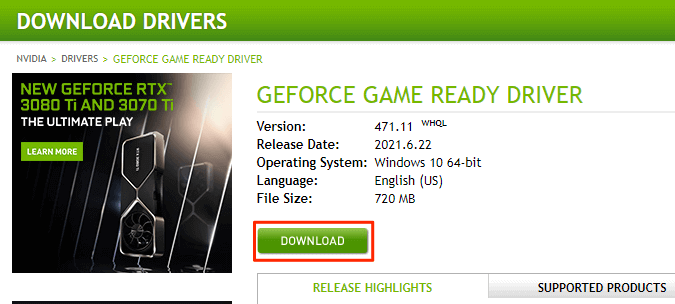
- Ejecute el archivo de controladores descargado para instalar los últimos controladores de la tarjeta gráfica NVIDIA en su PC.
- Reinicie su PC.
- Lanzar el Panel de control de nvidia y debería abrir.
Apague el inicio rápido de Windows 10
El inicio rápido en Windows 10 reduce el tiempo de arranque de su PC y le permite disfrutar de una experiencia de inicio más rápida. Sin embargo, esto tiene un costo. Algunos programas, incluido el panel de control de NVIDIA, pueden no funcionar correctamente cuando esta función está habilitada.
Vale la pena desactivar esta función para ver si se abre el panel de control NVIDIA.
Para hacer eso:
- Abra el panel de control en su PC. Una manera fácil de hacer esto es acceder al Comenzar menú, busque Panel de control, y seleccionar Panel de control En los resultados de búsqueda.
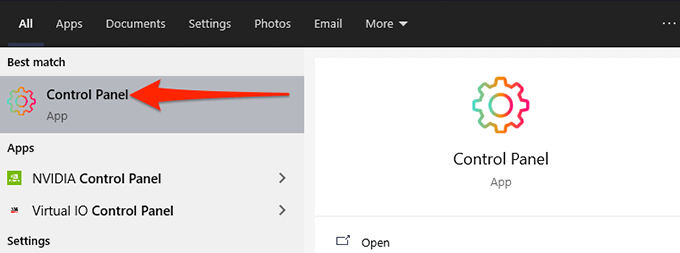
- Selecciona el Vista por opción en la parte superior y elija Iconos grandes.
- Seleccionar Opciones de poder Desde las opciones que se muestran en su pantalla.
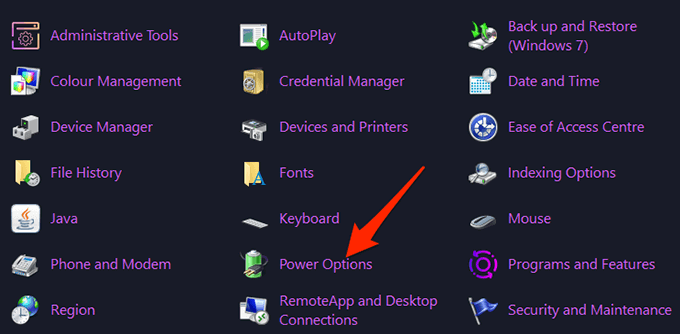
- Desde la barra lateral a la izquierda, seleccione Elija lo que hacen los botones de encendido.
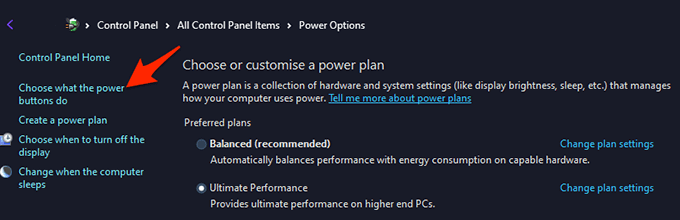
- En la siguiente pantalla, en la parte superior, seleccione el Cambiar la configuración que actualmente no está disponible opción.
- Desde el Configuración de apagado sección en la misma pantalla, deshabilitar el Encienda la inicio rápido (recomendado) opción.
- Seleccionar Guardar cambios en el fondo.
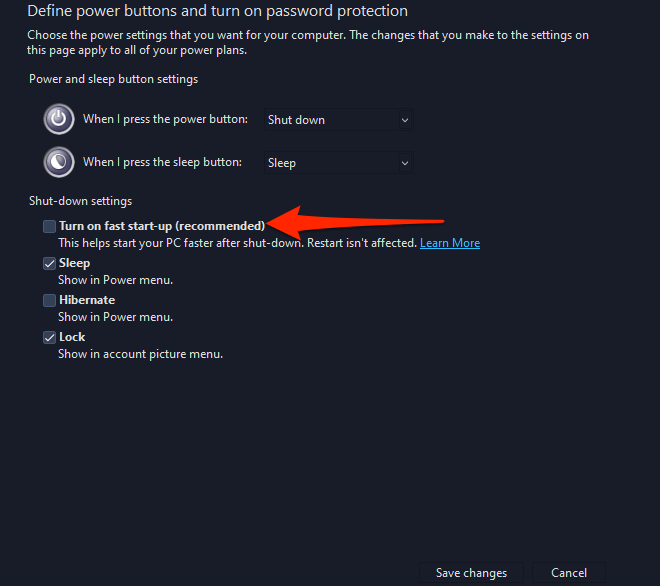
- Lanzamiento Panel de control de nvidia desde el Comenzar menú.
Actualizar .NET Framework
Por último, pero no menos importante, asegúrese de ejecutar la última versión de .Marco neto en su PC con Windows 10. Se requiere este marco para ejecutar ciertas aplicaciones, y puede obtener esto de forma gratuita del sitio web de Microsoft.
- Abra el Microsoft .Sitio neto en un navegador web en su PC.
- En el sitio, seleccione el Windows Pestaña para ver .Las versiones de Windows de Net Framework.
- De debajo del .NET Framework Sección, seleccione el Descargar .Tiempo de ejecución del marco neto opción.
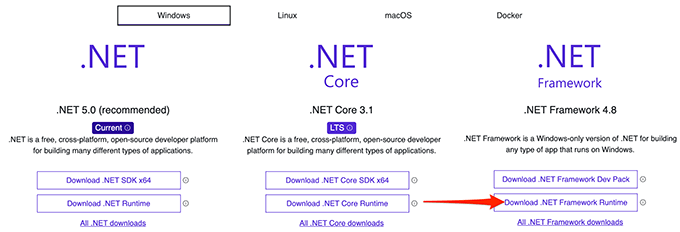
- Haga doble clic en el archivo descargado para instalar .NET Framework.
- Una vez que eso esté instalado, intente iniciar el Panel de control de nvidia y mira si se abre.
Y así es como puede solucionar la aplicación del panel de control NVIDIA de NVIDIA en su PC Windows 10.
- « Cómo corregir un error SSL_ERROR_NO_CYPHER_OVERLAP en Firefox
- Mouse mantiene doble clic? 9 correcciones para probar »

